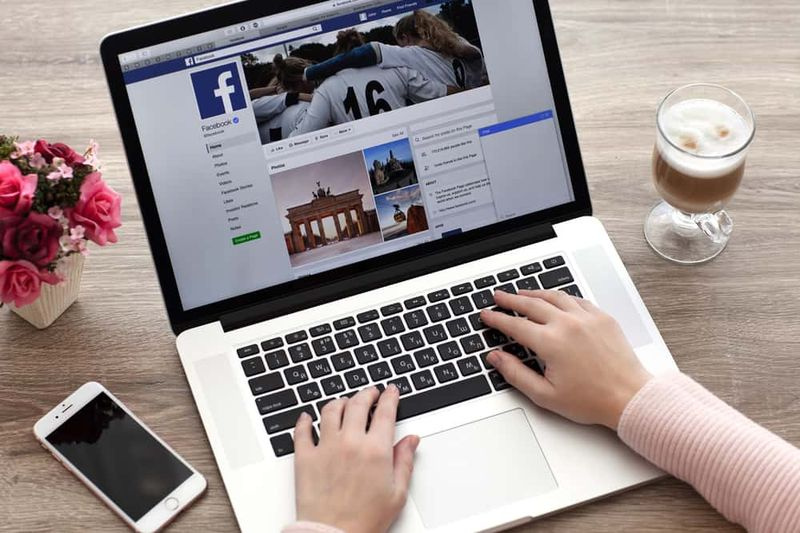Så här fixar du Facebook-sessionens utgångna problem

Ibland kan ni få ett fel som t.ex. Facebook Appsessionen har löpt ut ”. När du är på din Facebook-sida och det står också att du måste logga in igen. Sessioner används oftast för att hålla din inloggning på dina föredragna webbplatser och tjänster faktiskt. Sessioner utvecklas i grund och botten så att någon annan inte kan få tillgång till dina känsliga uppgifter också. Facebook använder också sessioner på samma sätt, men reserverar normalt sessionerna för tredjeparts tjänster och appar. För att hålla ditt Facebook-konto säkert. Det sparar också batteritiden på din mobiltelefon. I den här artikeln kommer vi att prata om hur man åtgärdar problemet med Facebook-sessionens utgång. Låt oss börja!
Facebook använder i princip sessioner för att verifiera att ditt konto ligger inom dess tjänst, det kan vara när ni spelar några spel eller via Facebook-appen. Sessionerna beror i princip på cachad information på din smartphone eller PC. Och när cachen är rensad, avslutas sessionen. Det finns många anledningar till vilka cacheminnet kan rensas, till exempel genom att stänga vissa appar. Om någon app är öppen under lång tid och via att logga ut från Facebook.
Vad betyder Facebook-sessionen utgången?
Facebook använder i princip sessioner för att verifiera att ditt Facebook-konto ligger inom dess tjänst. Sessionen beror också på den cachade informationen på din dator eller mobiltelefon. Om den cachade informationen raderas av misstag eller avsiktligt, avslutas sessionen.
kunde inte aktivera mobildatanätverkets iphone
Under många situationer kommer cacheminnet också att rensas. 1. Stäng Facebook-appen. 2. Logga ut manuellt från Facebook-appen. 3. Tvingas också logga ut från Facebook av okända skäl. 4. Inställningar för webbläsarens cache. 5. Radera också cacheminnet i webbläsaren eller enheten manuellt.
Vad händer egentligen när en session löper ut? När Facebook-sessionen går ut rensas vanligtvis sessionen och sedan loggas du ut från Facebook. Du uppmanas också att logga in igen.
craigslist-appar för iPhone
Så här fixar du utgåvan av Facebook-sessionen
Logga in Facebook igen
Om meddelandet om att Facebook-sessionen upphört fortsätter att visas rekommenderas du att trycka på felmeddelandet. Och följ instruktionerna för att ange ditt Facebook-kontonamn och lösenord för att faktiskt logga in på Facebook. Om du avvisar meddelandet kan det också fortsätta att dyka upp.
Rensa cache och data
Du kan också rensa alla cachar och webbläsardata i din webbläsare för att se om det kan fixa att Facebook-sessionen har upphört fortsätter att visas.
Tryck på ikonen med tre punkter längst upp till höger i din Chrome-webbläsare och tryck på Fler verktyg och klicka sedan på Rensa webbhistorik . Välj sedan tidsintervall, kryssa Cookies och många andra webbplatsdata, och Cachade bilder och filer . Klicka nu på Radera data för att rensa cacheminnet i Chrome.
Precis så kan du också välja att rensa cache för en webbplats för att rensa cache för Facebook-webbplatsen.
varför är mina e-postmeddelanden köade i Gmail
Uppdatera Facebook-appen
Se till att Facebook-appen på din mobila enhet faktiskt är uppdaterad. Gå till telefonens appbutik, Google Play Store eller App Store, hitta Facebook-appen och installera sedan den senaste versionen av Facebook-appen. Kontrollera genom att uppdatera om det löser att Facebook-sessionen fortsätter att löpa ut också.
Ta bort Facebook-konto från din enhet
Öppna Inställningar på din telefon först. Klicka på Konton och tryck på Facebook. Tryck på Ta bort konto för att ta bort ditt Facebook-konto från din enhet. Sedan kan du också lägga till ditt konto igen.
Inaktivera eller ta bort misstänkta webbläsartillägg
Tryck på ikonen med tre punkter längst upp till höger i Chrome. Klicka sedan på Fler verktyg -> Tillägg. Stäng av alla misstänkta tillägg genom att slå av dess avstängning eller tryck på Ta bort för att ta bort det från din webbläsare. Efter det, kontrollera bara om Facebook-sessionen löper ut är löst eller inte.
bästa appar för Samsung Note 9
Installera om Facebook-appen på din enhet
Om uppdateringen av appen inte fungerar kan du helt ta bort Facebook-appen på din telefon. Och gå till appbutiken för att ladda ner och installera den senaste versionen av Facebook.
Öppna inställningar på din Android-telefon och tryck sedan lätt på Appar och aviseringar, och Apphantering . Tryck på Facebook-appen och klicka Avinstallera för att ta bort den från din dator.
Via ominstallering av Facebook bör sessionen upphörde Facebook-fel bör också gå.
Slutsats
Okej, det var allt folk! Jag hoppas att ni gillar den här artikeln och tycker att den också är till hjälp. Ge oss din feedback om det. Även om ni har ytterligare frågor och frågor relaterade till den här artikeln. Låt oss veta i kommentarfältet nedan. Vi återkommer snart.
Ha en bra dag!
Se även: Hur man stänger av felsäkert läge på tumblr - handledning